|
【IT168 实用技巧】截图软件在办公、电子邮件、IM等各种应用中都是很有用的。优秀的截图软件可以让工作变得事半功倍。截图软件不需要庞大的体积,但是需要全面精致的功能。办公人员其实一直在寻觅具备基本的截图编辑和完美和常规的软件无缝挂接的软件。而且很多用户并非专业的计算机专家,难于理解和操作的功能是无法被接受的。FastStone Capture(下载地址:http://soft.qudong.com/plus/search.php?kwtype=0&keyword=FastStone&searchtype=titlekeyword)正是为这些用户量身定制的一款截图软件。 FastStone Capture安装完成的体积仅是1.76MB,堪称苗条,不过,功能满足用户需要还是绰绰有余。FastStone Capture具有一个精巧的工具条。工具条上具备了多种快速截图功能按钮和输出功能选项按钮(如图1)。除了具备这些截图按钮,软件也可以通过一些热键来截图。 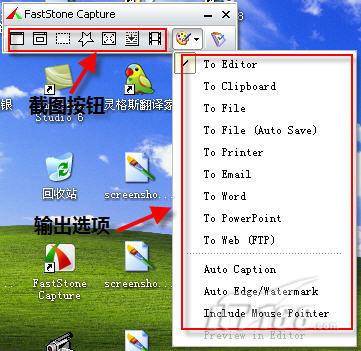 FastStone Capture对于办公软件的支持是比较出色的。它可以设置自动将截图插入到Word和PowerPoint文档中。以自动插入到PowerPoint文件为例。我们可以点击输出选项按钮,在弹出的菜单选中"To PowerPoint"选项即可(如图2)。设置完成后按Alt+PrintScreen快捷键截取活动窗口后即可打开PowerPoint程序,而这时截图已经插入文档中(如“插入截图到PowerPoint文档”视频所示)。 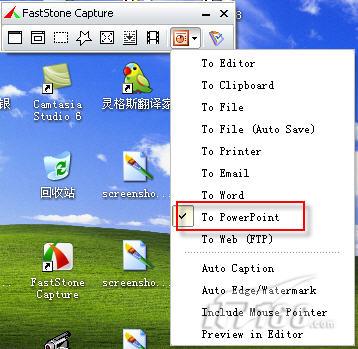 有时截取图片后,我们往往需要对图片进行简单的编辑处理,这时如果通过PS之类的软件就会有杀鸡焉用牛刀的感觉了。所幸:FastStone Capture自带的图像编辑器也可以完成不少编辑工作。首先,我们需要点击输出选项按钮设置为"To Editor"。接着,我们按Shift+PrintScreen快捷键即可截取窗口或者对象,截取完成后即可在图像编辑器打开。我们可以在图像编辑器完成图片的基本处理。比较有特色的是:图像编辑器还可以增加一些图片的特效。比如:我们可以点击“Effects-Sepia”命令来达到图像的褐色效果(如图3)。  有时,需要对一些区域进行模糊处理,图像编辑器同样可以先选中一个区域,然后,点击“Effects-obscure”命令来实现(如“图像区域模糊操作”视频所示)。有时需要对图像的色彩进行调节,我们也可以点击“Edit-RGB Level”命令打开色彩调整窗口,拖动三原色进程条即可,可以在右侧显示预览的效果(如图4)。 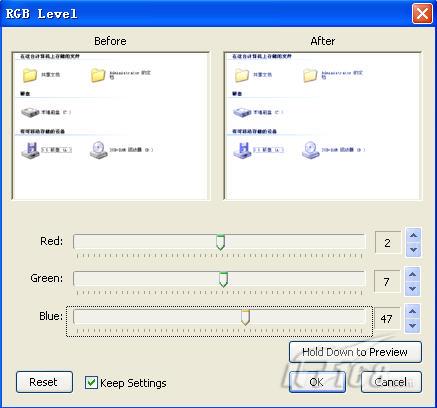 当需要对图像的锐度和模糊度进行调整时,可以类似地点击“Edit-Sharpen /Blur”命令打开调整窗口来操作。给图片增加边缘效果同样难不倒图像编辑器,我们只需点击“Effects-Edge/Watermark”命令打开调整窗口,在调整窗口可以勾选“Drop shadow edge”设置阴影效果的Depth(深度)、Blur(模糊度)、Darkness(暗度),还可以勾选“Border”增加边框效果,另外,还有撕裂、褪色边缘等效果(如图5),操作起来很容易的。 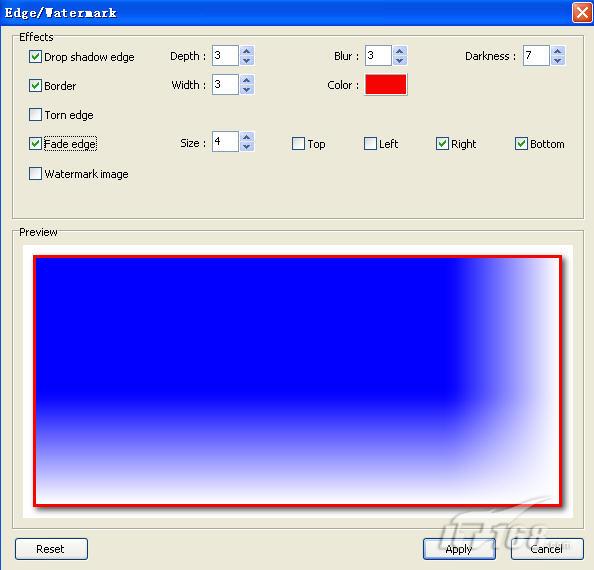 给图片添加注释同样是常规操作,我们只需点击“Draw-Draw Text ,line...”命令即可进入图片绘制窗口,在这个窗口可以添加文字和图形注释。我们点击文字按钮添加文字后发现注释具有边框和阴影效果,这时可以不设置下方的Border为0来取消边框(如图6),在输入文字前,不勾选“Drop Shadow”来取消阴影效果。其他的图形和箭头操作酷似画图工具,操作难度很小。图像编辑好之后,我们就可以保存到文件或者点击“Send to Word”或者“send to excel”按钮将图片插入到文档中了。 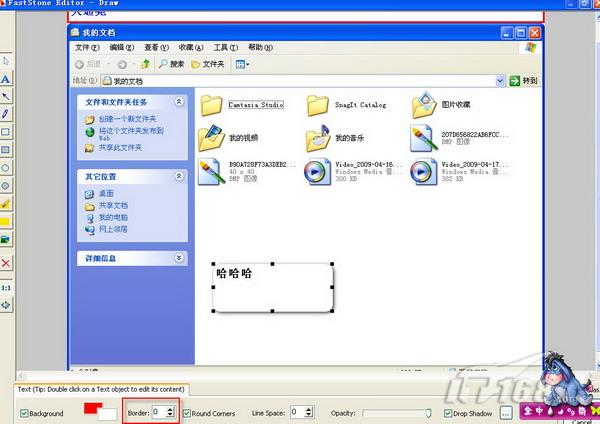 有时我们需要一个网页的完整的截图来演示,一般的截图软件却是无能为力的,而FastStone Capture的“Scrolling Windows”截图功能却正是为此而设的。我们只需按“Ctr+Alt+Print Screen”快捷键或者“Scrolling Windows”按钮即可截取滚动窗口的图片。实际的操作效果如“滚动窗口截图操作”视频所示。 有时我们需要对图片添加标题,手工批量操作比较麻烦。FastStone Capture具有自动添加标题的功能。我们只需点击输出按钮选中“Auto Caption”,在弹出的窗口可以设置标题(如图7)。 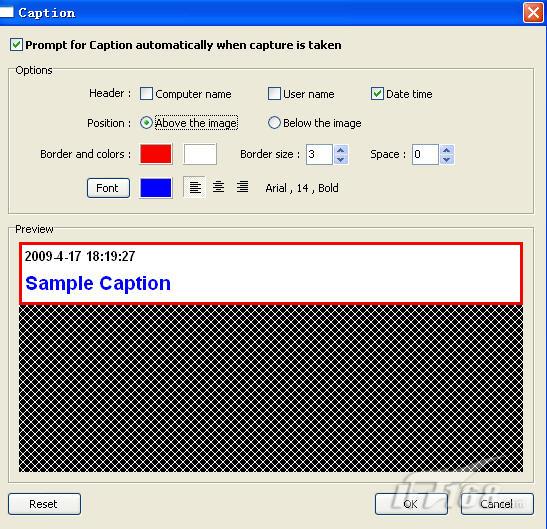 我们可以添加Computer name、User name、Date time等信息,还可以在Posion旁边设置位置为顶部或者底部。设置过程操作如“添加自动标题”视频所示。其他的自动添加水印的操作是类似的。 有时为了给客户演示一个操作过程而临时要寻找一款视频截取工具往往会手足无措, FastStone Capture就可以给你很大的便利。FastStone Capture具备了视频录制功能。我们只需点击视频录制按钮即可选择一个录制范围,可以选择“Window/Object”(窗口或对象)、“Rectangular Area”(矩形区域)、“Full Screen Without Taskbar”(任务栏的全屏)、“Full Screen”(全屏)等范围(如图8)。 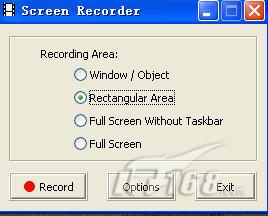 选择范围后即可点击Record按钮后,非全屏范围还需要选择好一个区域,然后在弹出的窗口点击“Start”按钮即可开始录制了,最后可以按F11键停止。录制的过程如“视频录制”视频所示。录制的视频格式是wmv,录制完成会打开媒体播放器进行播放。 除了以上的特性外,FastStone Capture还可以支持多显示器的截图、保存为pdf文件等多种功能。因此,FastStone Capture的全面强大的功能将使得办公截图不再麻烦。
责任编辑:李祥敬
 |
焦点资讯
-

- 5G时代持续发力6400万像素主摄+90Hz显示屏vivo X30意外曝光
-
驱动中国2019年11月6日消息 前不久,市场调研机构数据表明第三季度国内5G手机市场发货量vivo品牌以54.3%市场占有率名列前茅,iQOO Pro 5G版、vivo NEX3等5G机型在市......
-

- 三星Note 7很惊艳?看完这五点你可能要失望了
-
最近几天,随着三星Note 7发布,网络上一片赞歌,不论是媒体还是消费者对于这款安卓机皇不吝溢美之词。确实,这款手机不论是在做工还是在设计上,都代表了目前安卓手机的最......
-

- 你想要了解的都有!三星Note 7发布前最全汇总
-
目前,三星官方已经放出了Note 7发布会直播页面,看来三星对于这款手机也是相当的重视,在三星手机全球市场份额下滑,尤其是在中国市场中面临着来自国产手机严峻挑战的时候......
-

- 售价惊人!全球首款带夜视相机智能手机诞生,可录4K视频
-
丹麦科技公司Lumigon发布了全球首款带红外夜视相机的智能手机:Lumigon T3。事实上,关注手机行业的消费者应该都知道,这款手机其实是2012年发布的T2继任者。...
-

- FBI通过第三方破解iPhone 苹果还安全吗?
-
关于苹果与FBI之间的矛盾已经持续了好几个月,正当大家都在猜测,双方之间的矛盾还会进一步激化时,事情来了个一百八十度的大转弯!FBI竟然撤诉了,原因是已经破解了枪击案......










